از طریق منوی جستجو مطلب مورد نظر خود در وبلاگ را به سرعت پیدا کنید
روش استفاده از Chown در اوبونتو
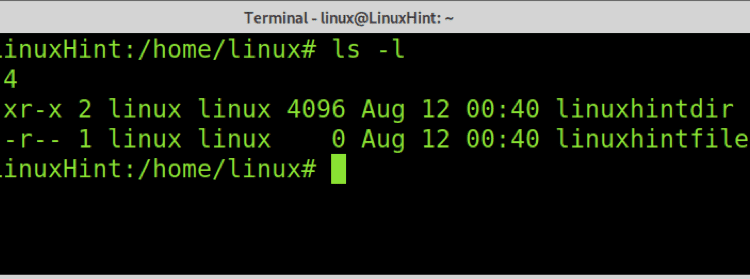
قبل از شروع، بیایید ببینیم ls -l خروجی فرمان، که اطلاعاتی را برای ما به ارمغان می آورد روی مجوزهای فایل و دایرکتوری

همانطور که در فهرست اصلی کاربر به نام مشاهده می کنید لینوکس، یک فایل به نام وجود دارد فایل linuxhint و دایرکتوری به نام linuxhintdir. همانطور که در ستون دوم و سوم مشاهده می کنید، مالک و گروه هر دو فایل و فهرست هستند لینوکس.
فرض کنید می خواهیم مالکیت کاربر را از کاربر تغییر دهیم لینوکسو نام کاربری را بسازید لینوشینت صاحب فایل linuxhint فایل هنگام خروج از گروه به عنوان لینوکس.
نحو صحیح در زیر نشان داده شده است تا مالکیت کاربر یک فایل را بدون تأثیر بر گروه آن تغییر دهد.

همانطور که در تصویر بالا مشاهده می کنید، پس از اجرای مجدد ls -l، می توانیم شاهد تغییر مالکیت کاربر باشیم لینوکس به لینوشینت در حالی که گروه به همان شکل باقی می ماند.
این مثال دوم روش استفاده از چاشنی دستور تغییر مالکیت کاربر و گروه از یک فایل (فایل linuxhint). سینتکس مشابه مثال قبلی است با این تفاوت که مانند تصویر زیر باید یک دونقطه به دنبال نام گروه بعد از نام کاربری اضافه شود.
در مورد من، من می خواهم مالکیت کاربر و گروه linuxintfile را به root کاربر و root گروه، بنابراین من زیر را تایپ می کنم.
[cc lang=”text” width=”100%” height=”100%” escaped=”true” theme=”blackboard” nowrap=”0″]
چاشنی root:root فایل linuxhint

همانطور که اکنون می بینید، مالکیت کاربر و گروه به هر دو تغییر یافت root.
توجه به این نکته مهم است که اگر می خواهید مالکیت کاربر و گروه را به یک کاربر تغییر دهید، واقعاً نیازی به تعیین گروه ندارید. در چنین حالتی، فقط باید کاربر را تایپ کنید و سپس یک دونقطه بدون گروه را تایپ کنید و گروه به طور خودکار به همان مالک جدید تغییر می کند. این بدان معناست که اگر
در مثال زیر، هم کاربر و هم گروه باید از root:root به linuxhin: لینوشینت حتی اگر گروه را تایپ نکردیم، فقط به این دلیل که بعد از نام کاربری، دونقطه را اضافه کردیم.

همانطور که می بینید، مالکیت کاربر و گروه به هر دو تغییر یافت لینوشینت.
تغییر مالکیت دایرکتوری به همان نحو نیاز دارد و اگر میخواهید مالکیت را به صورت بازگشتی تغییر دهید، از جمله زیر شاخهها و فایلهای موجود در دایرکتوری، نیازمند اجرای یک پرچم است.
بیایید دایرکتوری ها، زیر شاخه ها و مالکیت فعلی آنها را ببینیم.

همانطور که می بینید، ما یک دایرکتوری به نام داریم linuxhintdir، که صاحب آن است لینوکس کاربر، و گروه است لینوکس گروه در داخل یک زیر شاخه به نام وجود دارد linuxhintsubdir که صاحب و گروه آن هستند root.
قبل از رفتن به مجوزهای بازگشتی، بیایید ببینیم اگر آن را تغییر دهیم چه اتفاقی می افتد linuxhintdir مالکیت بدون پرچم در مثال زیر، مالکیت کاربر و گروه را تغییر خواهم داد linuxhintdir از جانب لینوکس به لینوشینت.

همانطور که می بینید، linuxhintdir مالکیت با موفقیت به تغییر یافت لینوشینت. اما کاربر و گروه زیر شاخه linuxhintsubdir باقی می ماند root.
بنابراین، چگونه می توان مالکیت را به صورت بازگشتی تغییر داد، از جمله زیر شاخه ها و فایل های فرعی؟
برای این، شما فقط باید اضافه کنید -ر پرچم ( بازگشتی )
مثال زیر نشان می دهد که چگونه می توان مالکیت را به صورت بازگشتی تغییر داد linuxhintdir دایرکتوری و فایل ها و زیر شاخه های آن. همانطور که قبلا نشان داده شد، کاربر و گروه دایرکتوری اصلی به آن تعلق دارند لینوشینت، و کاربر و گروه زیر شاخه به آن تعلق دارند root.
دستور زیر به صورت بازگشتی مالکیت کاربر را به کاربری با نام لینوکس و the تغییر می دهد لینوکسلات گروه

همانطور که اکنون می بینید، مالکیت دایرکتوری و محتوای آن تغییر کرده است. این چیزی است که -ر پرچم انجام می دهد.
سناریوی زیر روش تغییر بازگشتی مالکیت همه فایل ها و دایرکتوری های متعلق به یک کاربر خاص را توضیح می دهد.
در این سناریوی جدید، همانطور که در تصویر زیر مشاهده می کنید، دایرکتوری اصلی را داریم linuxhintdir، که متعلق به کاربر نامگذاری شده است لینوکس، و گروه لینوکسلات. دایرکتوری های فرعی و فایل های داخل متعلق به کاربرانی هستند که نام دارند لینوکس، root، و لینوکسلات، گروه های نامگذاری شده است لینوکسلات، لینوکس، و لینوشینت.

حال فرض کنید میخواهیم مالکیت کاربر و گروه را فقط برای فایلها/دایرکتوریهای متعلق به یک کاربر خاص تغییر دهیم. در این صورت دایرکتوری اصلی و تمامی فایل ها و زیر شاخه های متعلق به کاربر نامگذاری شده را می دهیم لینوکس به کاربر نامگذاری شده لینوشینت.
برای این کار، ما نیاز به پیاده سازی داریم -ر پرچم قبلا توضیح داده شد زیرا می خواهیم مجوزها را به صورت بازگشتی تغییر دهیم. علاوه بر این، ما نیاز به پیاده سازی –از= گزینه ای که به دنبال آن نام کاربری مالک فعلی (و/یا گروه در صورت لزوم)، کاربر جدیدی که مالک فایل ها و دایرکتوری ها خواهد بود، همانطور که در تصویر زیر نشان داده شده است.

همانطور که مشاهده می کنید، تمام فایل های متعلق به کاربر نامگذاری شده است لینوکس اکنون متعلق به کاربر نامگذاری شده است لینوشینت. به این ترتیب با یک دستور مالکیت بسیاری از فایل های متعلق به یک کاربر خاص را تغییر می دهیم.
نتیجه
مدیریت صحیح مالکیت فایل ها و دایرکتوری ها برای هر کاربر لینوکس که با منابع مشترک کار می کند یک امر ضروری است. همانطور که می بینید، یادگیری و اعمال دستورات بسیار ساده است.
می توانید اطلاعات بیشتری کسب کنید روی چاشنی در https://linux.die.net/man/1/chown. همچنین، شما ممکن است علاقه مند به خواندن Setuid، setgid، و بیت چسبنده توضیح داده شده است.
امیدوارم این آموزش در مورد روش استفاده از دستور chown در لینوکس مفید بوده باشد. برای دریافت نکات و آموزش های بیشتر لینوکس، این وبلاگ را دنبال کنید.
لطفا در صورت وجود مشکل در متن یا مفهوم نبودن توضیحات، از طریق دکمه گزارش نوشتار یا درج نظر روی این مطلب ما را از جزییات مشکل مشاهده شده مطلع کنید تا به آن رسیدگی کنیم
زمان انتشار: 1403-01-02 06:09:04



